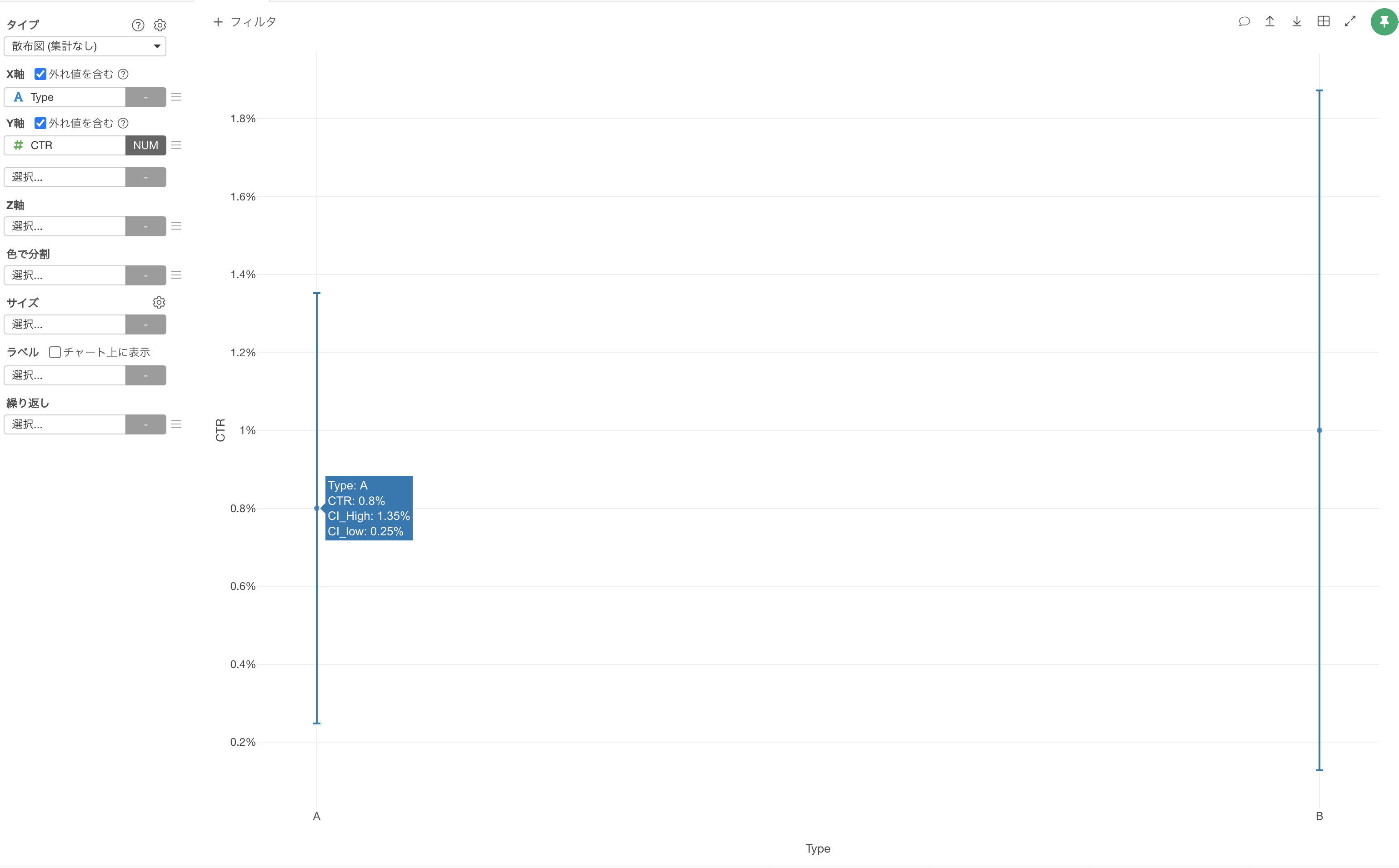下記のような集計済みのデータで信頼区間を求めて可視化する方法をご紹介します。
エラーバー(集計済み)を使った信頼区間の可視化
今回はCTR(母比率)の信頼区間を求めていきます。
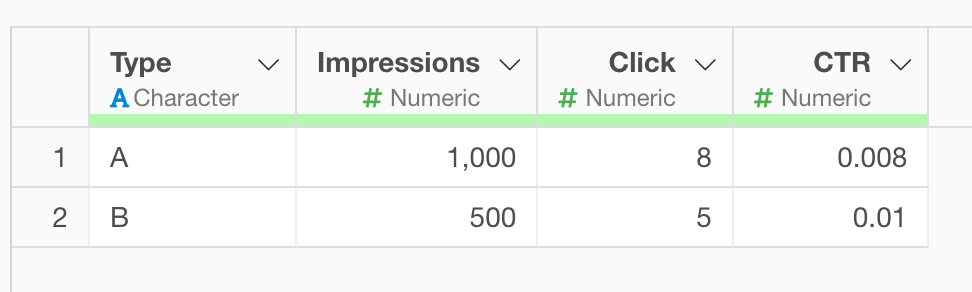
チャートビューに移動して、チャートのタイプに「エラーバー(集計済み)」を選択します。
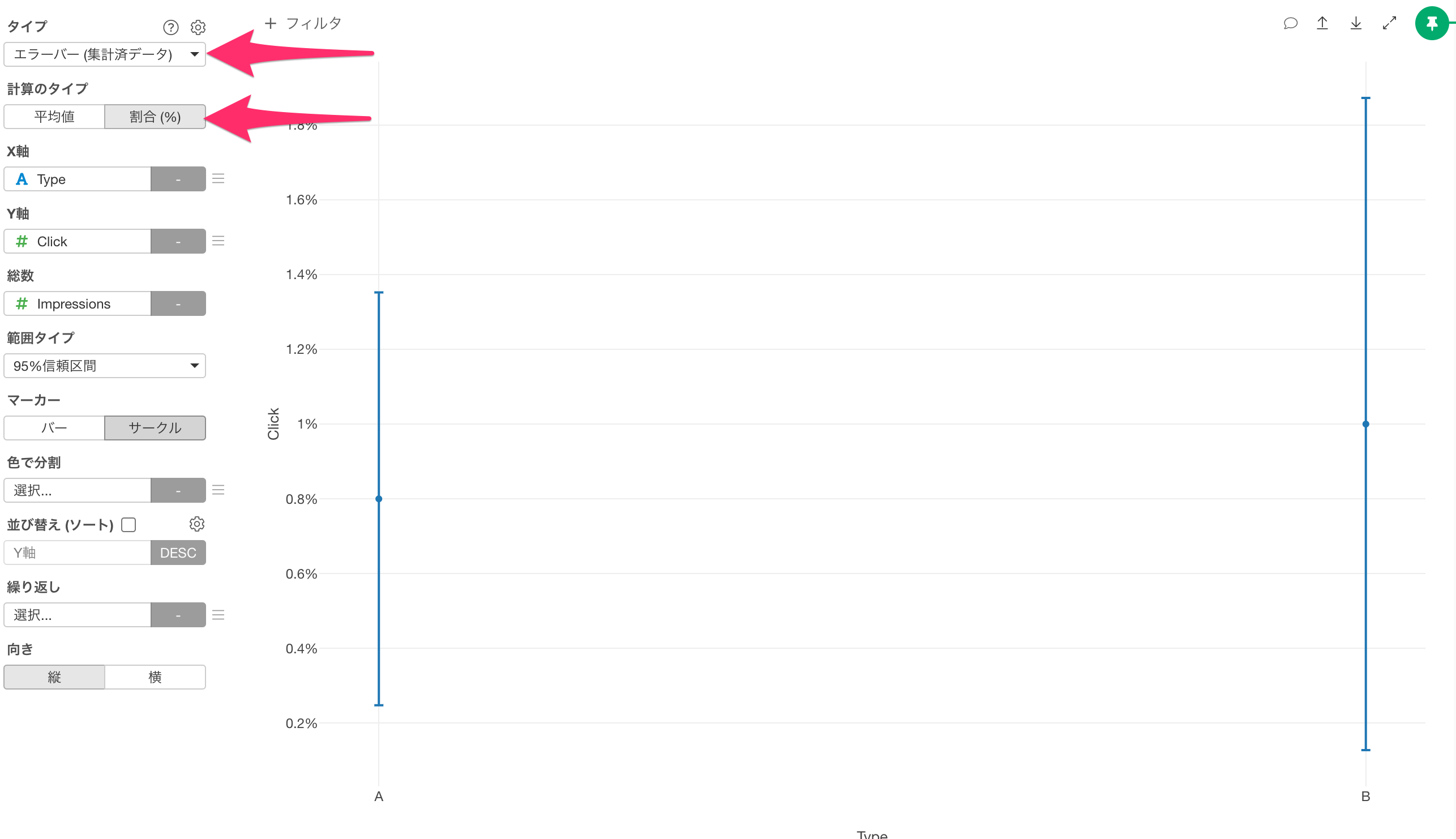
続いて、X軸に「Type」、Y軸に「Click」を選択し、総数に「Impressions」を選択し、マーカーに「サークル」を選択します。
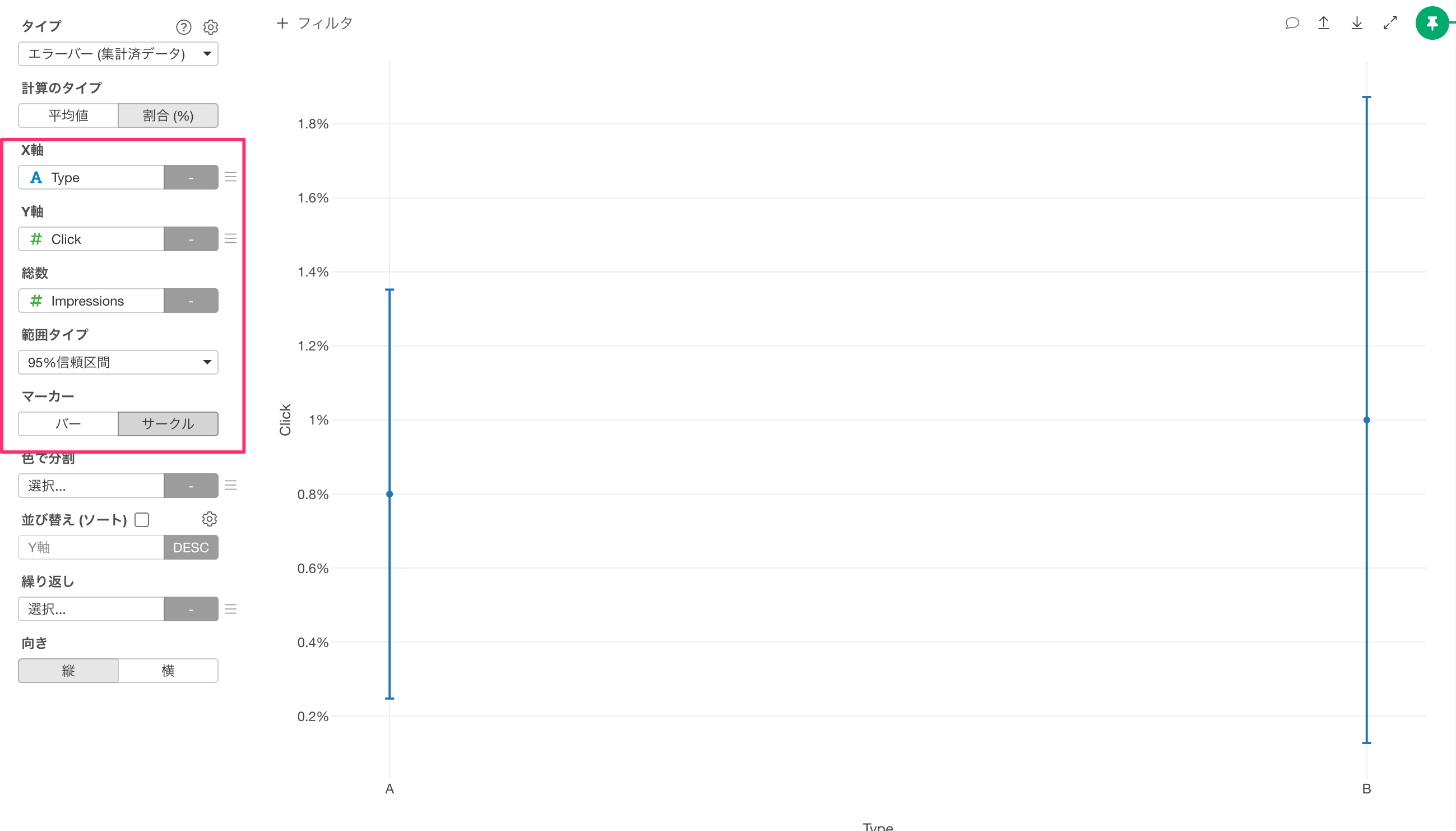
これで、集計済みのデータを使って、エラーバーを可視化できました。
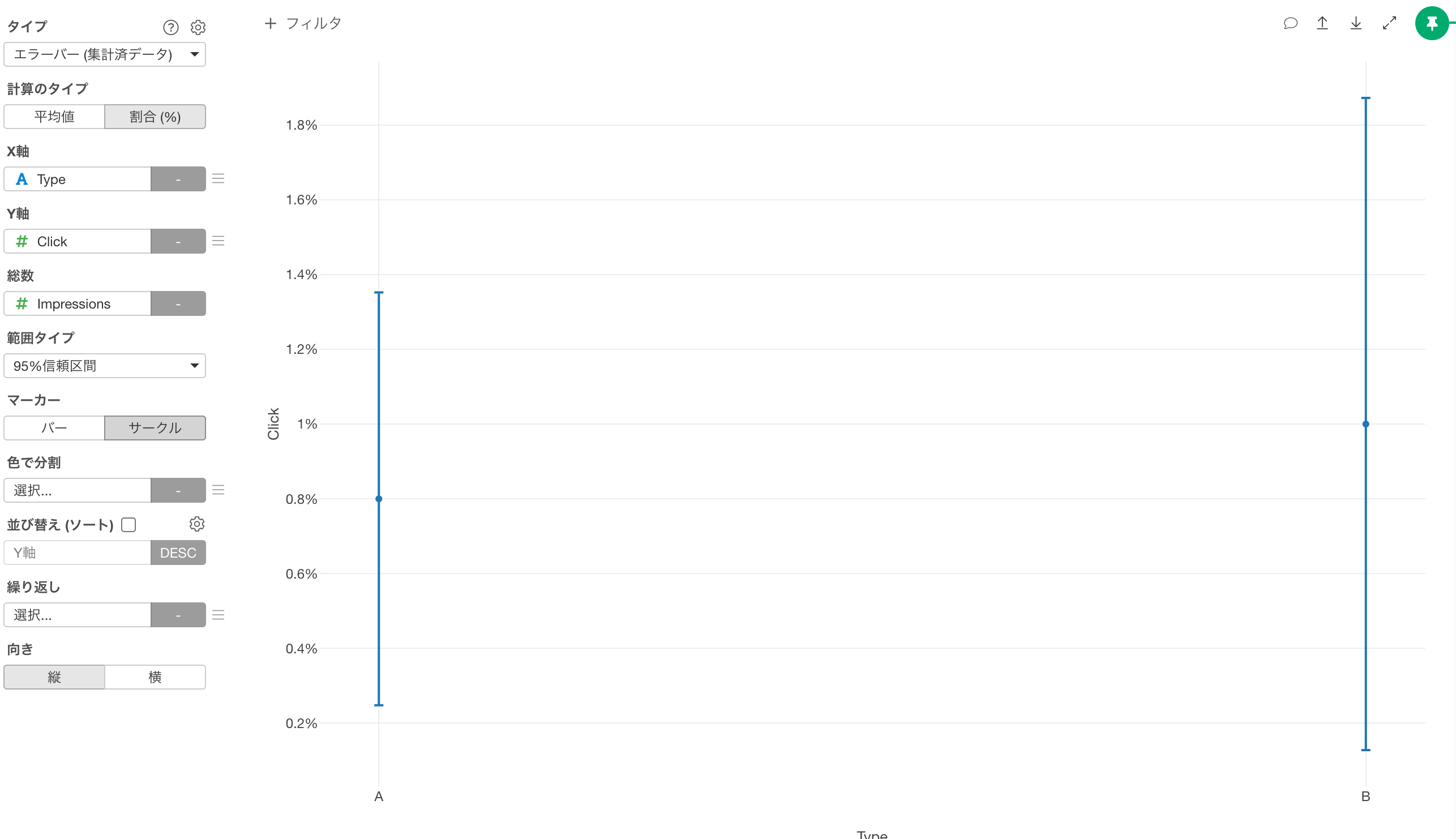
信頼区間を計算して、散布図で可視化する。
なお、信頼区間を自分自身で計算して、可視化することも可能です。
CTRの列ヘッダメニューから数値関数を使うから、「信頼区間(割合)」を選択します。
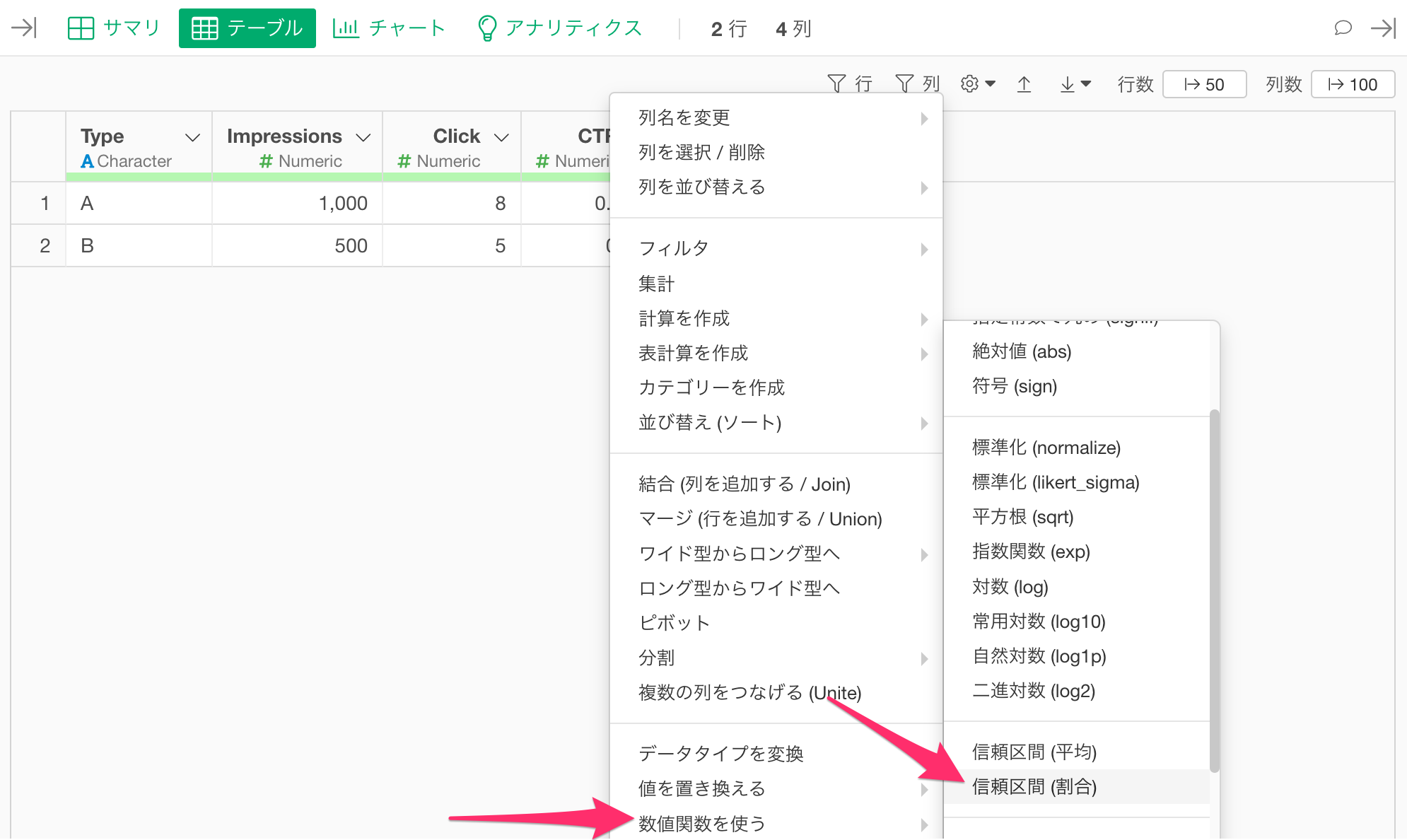
計算を作成のダイアログが表示され、中には母比率(割合)の信頼区間を求めることができるcalc_confint_ratio関数が入力されています。
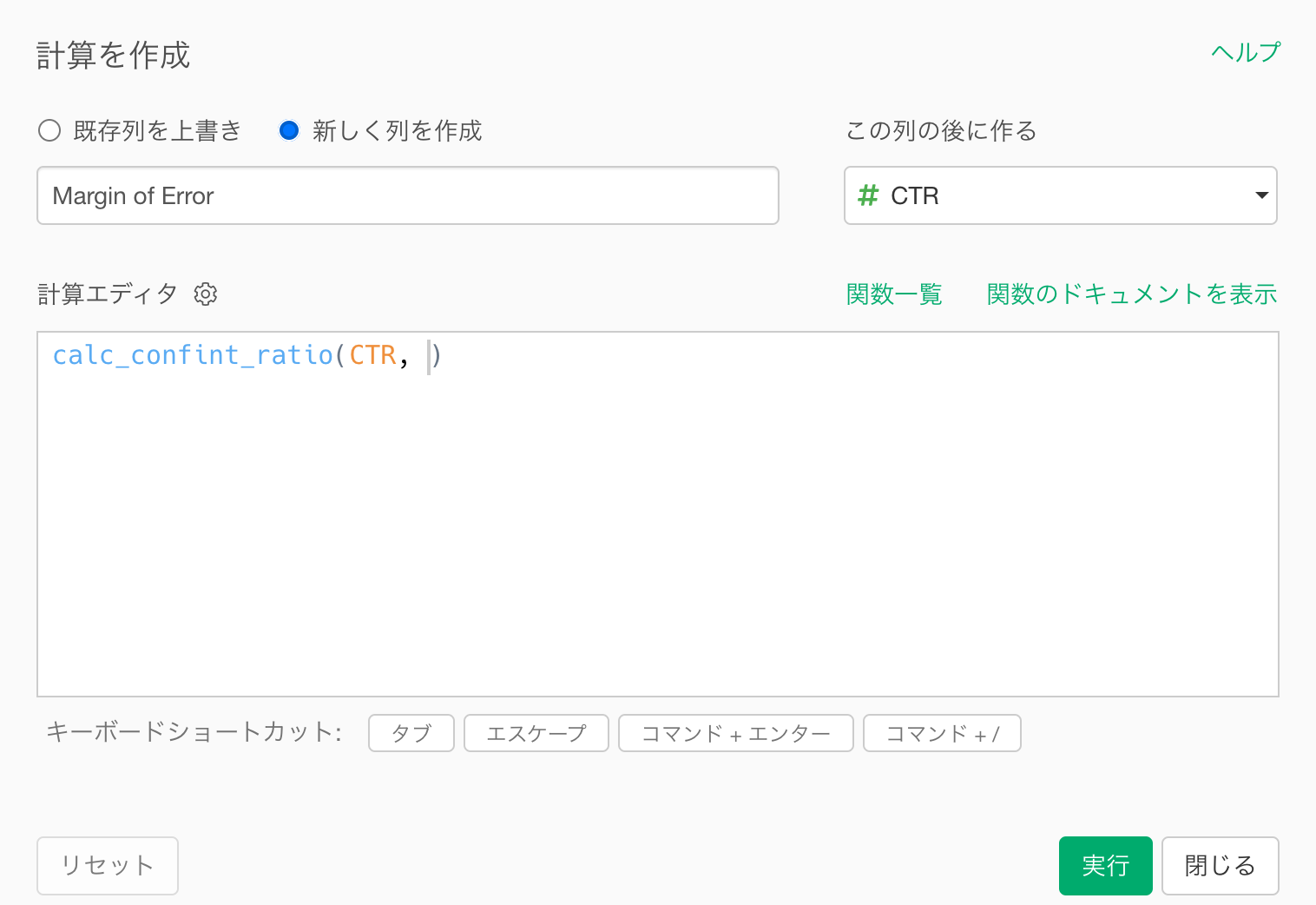
もし母平均(平均値)の信頼区間を求めたい場合は、「信頼区間(平均)」からcalc_confint_mean関数を使うことで求められます。
このcalc_confint_ratioの引数は下記になります。
calc_confint_ratio(<割合がある列名>, <サンプルサイズがある列名>, level=0.95)
levelに信頼区間の水準を設定することができますが、記載がない場合はデフォルトの95%信頼区間となります。
今回は、下記のように計算エディタに入力します。
calc_confint_ratio(CTR, Impressions)
新しく列を作成にチェックをして、任意の列名を入力して実行します。
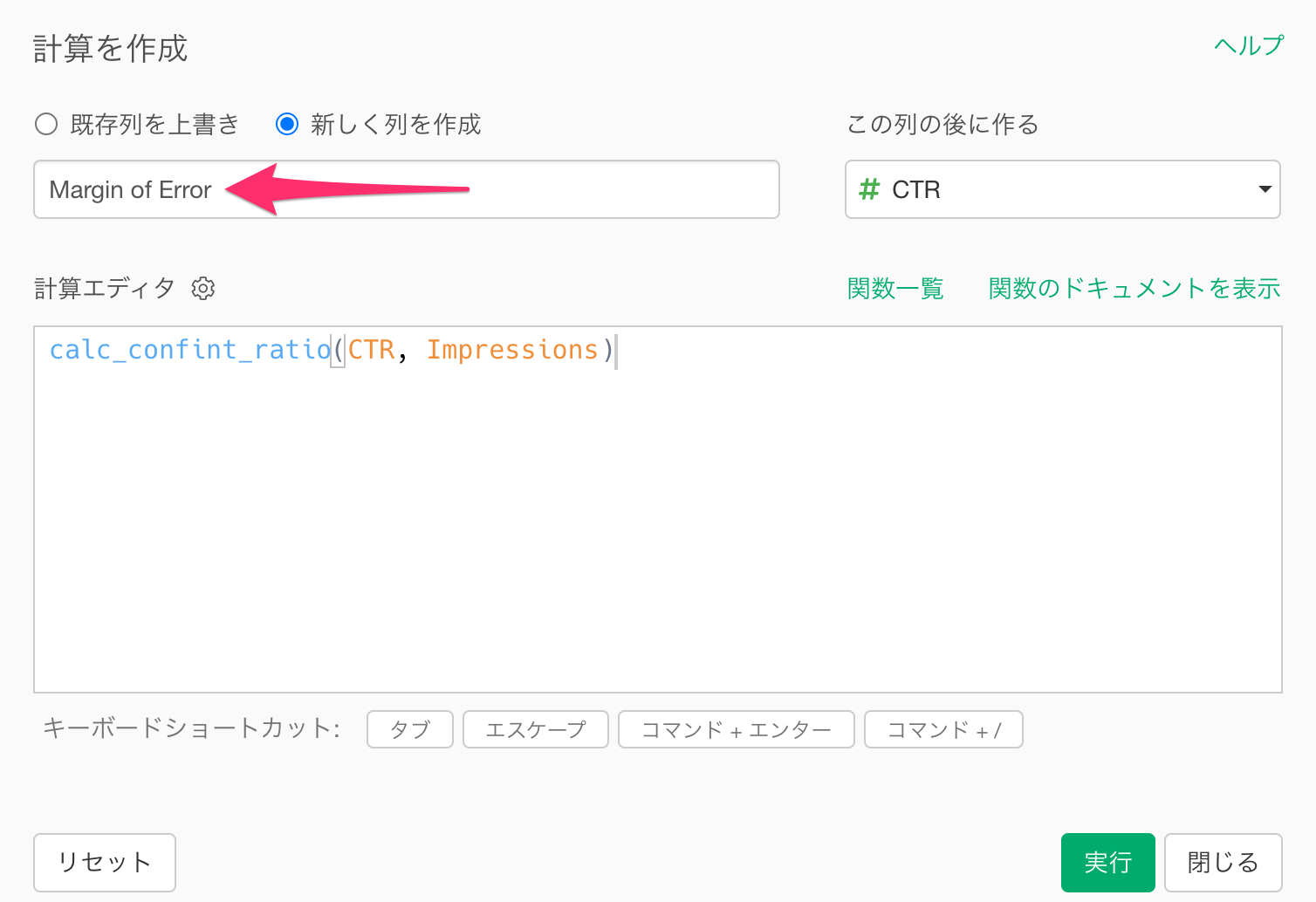
集計済みの割合に足す、あるいは引くことで、信頼区間の計算ができる、Margin of Error(許容限界)の値が求められました。
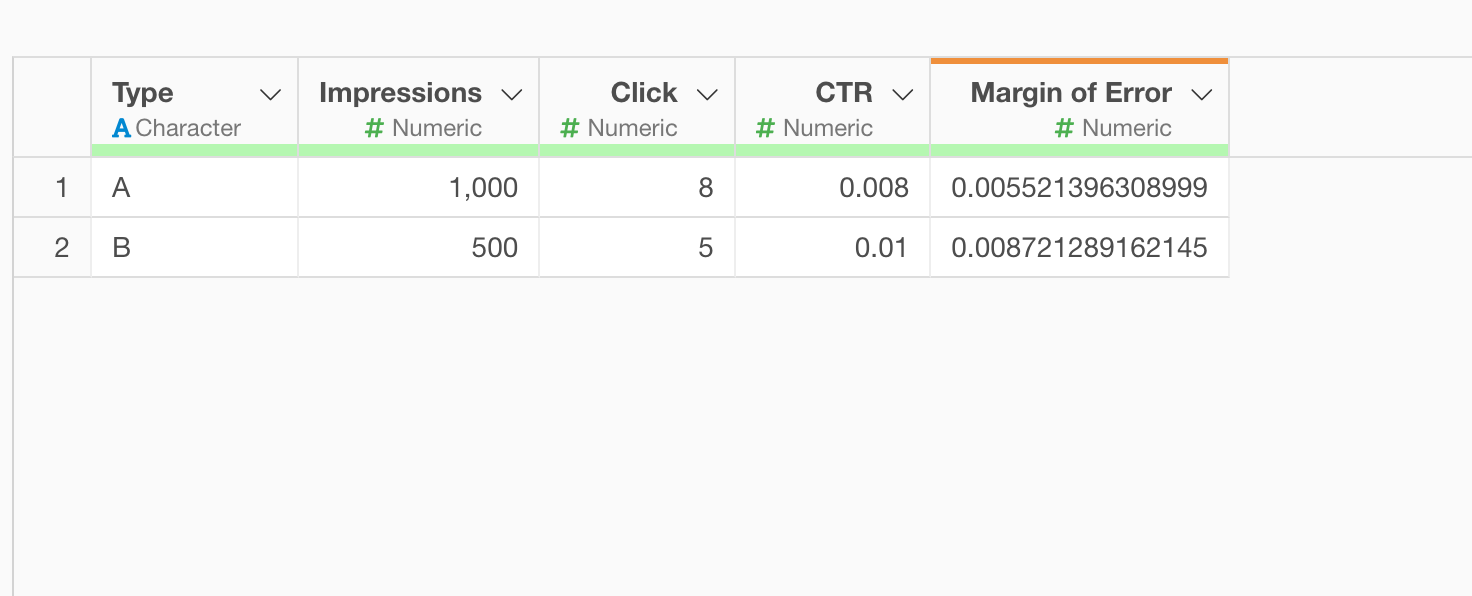
ここから、信頼区間の上限、下限(範囲)を計算していきます。
CTRの列ヘッダメニューから計算を作成の標準を選択します。
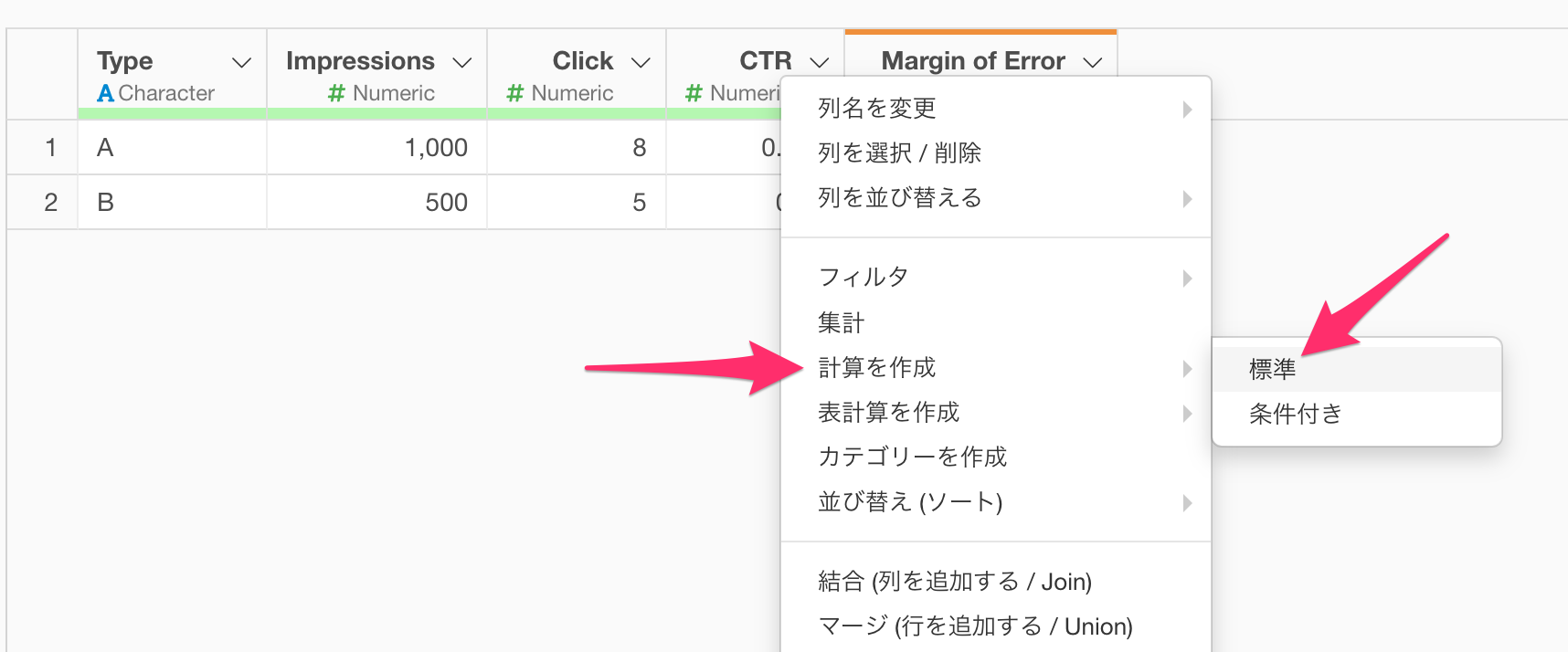
信頼区間の下限を求めるため、CTRから先ほど求めた信頼区間の値を引きます。
CTR - `Margin of Error`
信頼区間の下限が求まりました。
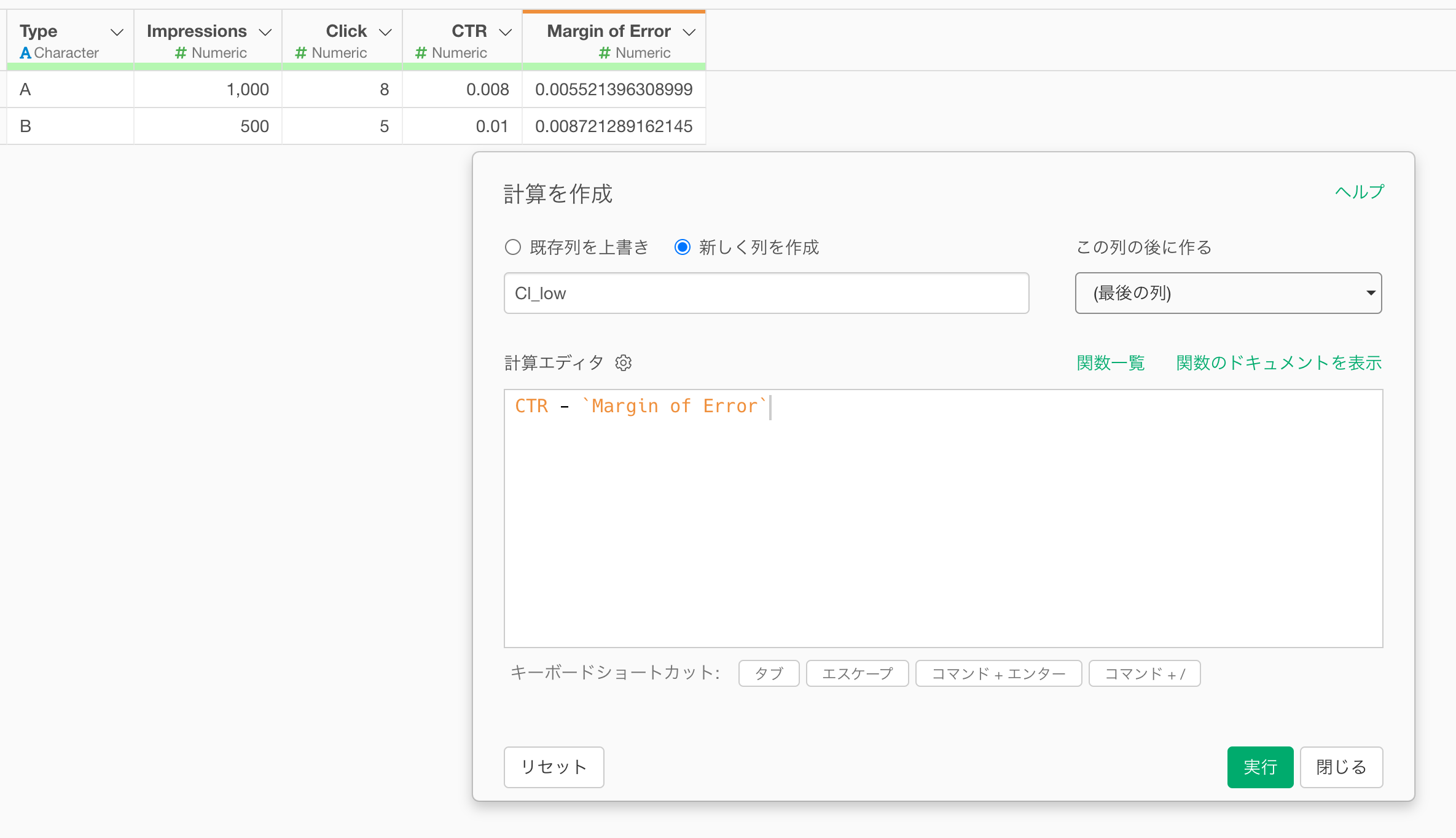
同様に計算を作成を使い、信頼区間の上限を求めますが、ここではCTRに信頼区間の値を足します。
CTR + `Margin of Error`
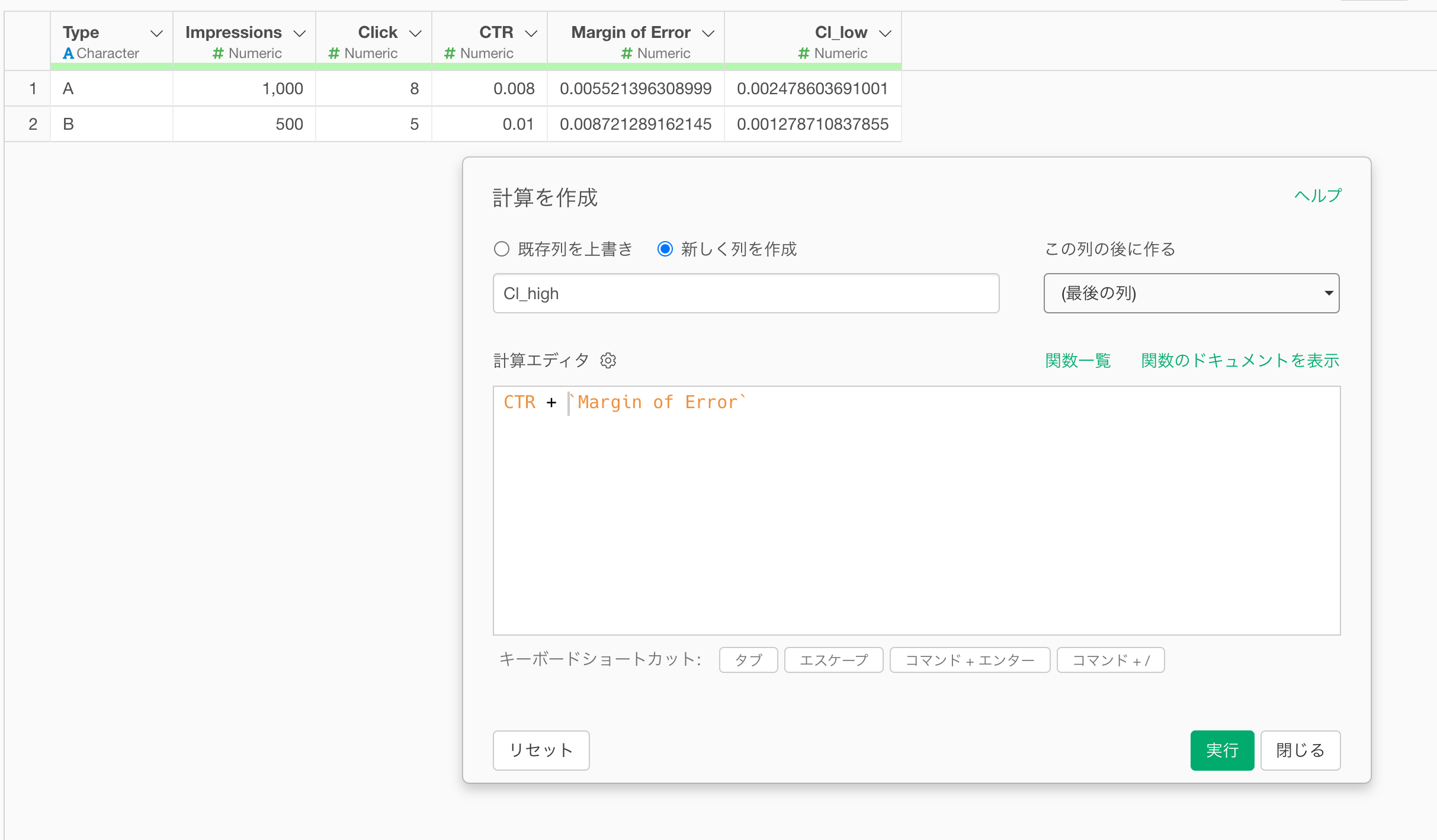
信頼区間の上限と下限を求めることができました。
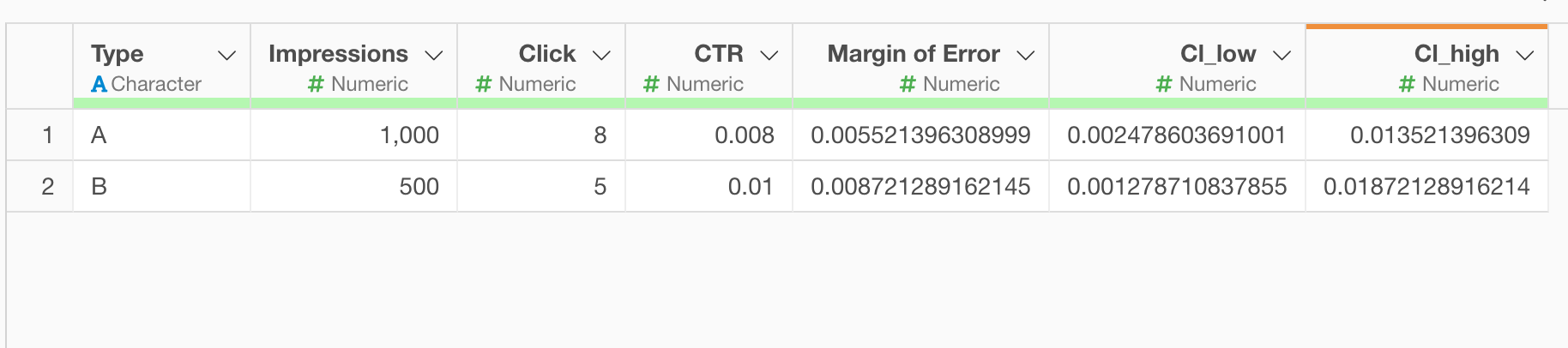
チャートで信頼区間を可視化して比べていきます。
散布図(集計なし)を選択します。次に、X軸には比較したいカテゴリーを選び、Y軸にはCTRを選択します。
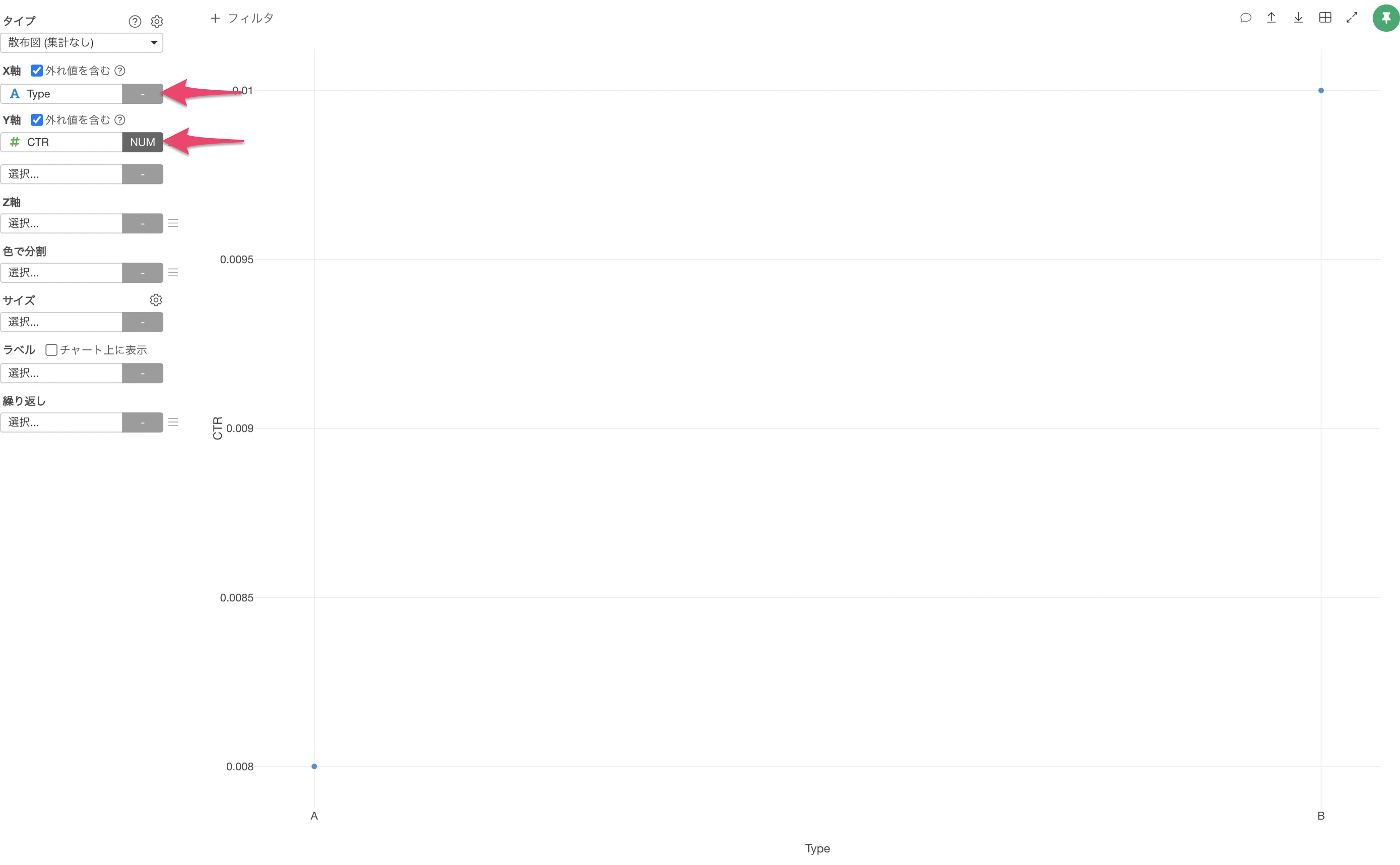
Y軸のメニューから範囲を選択します。
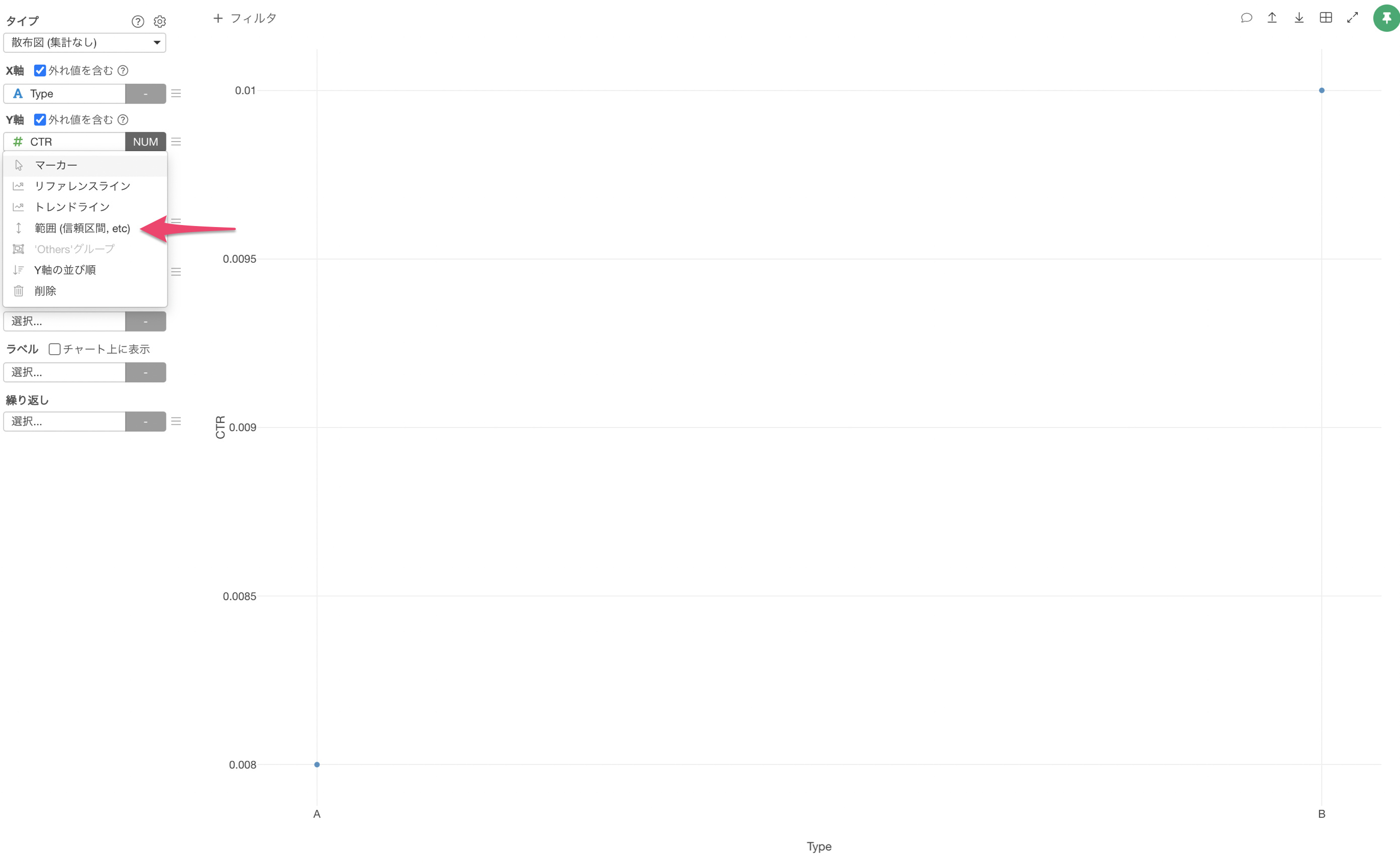
範囲のタイプにカスタムを選び、上限に信頼区間の上限を、下限に信頼区間の下限を選択します。
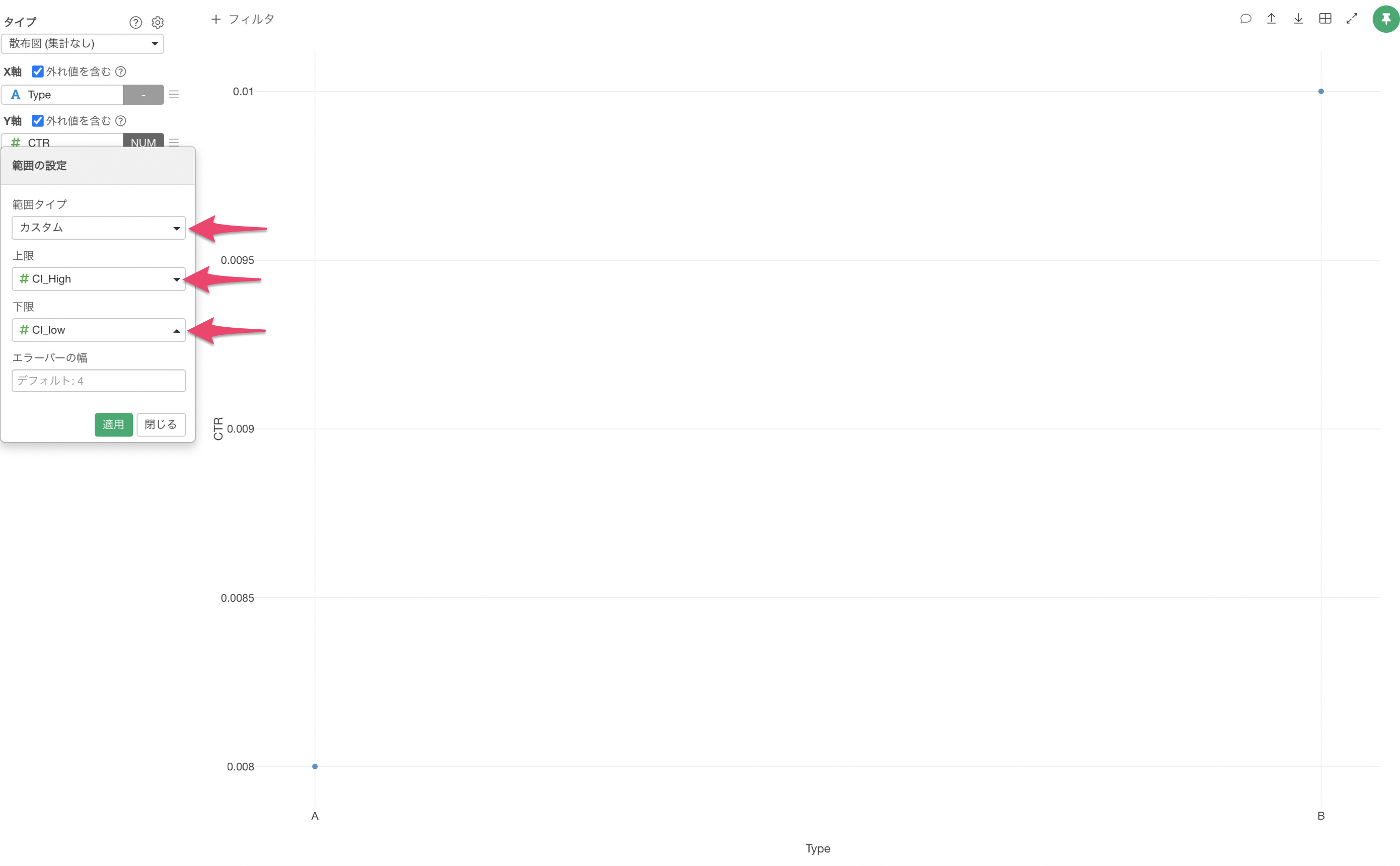
集計データから信頼区間を求めて可視化することができました。
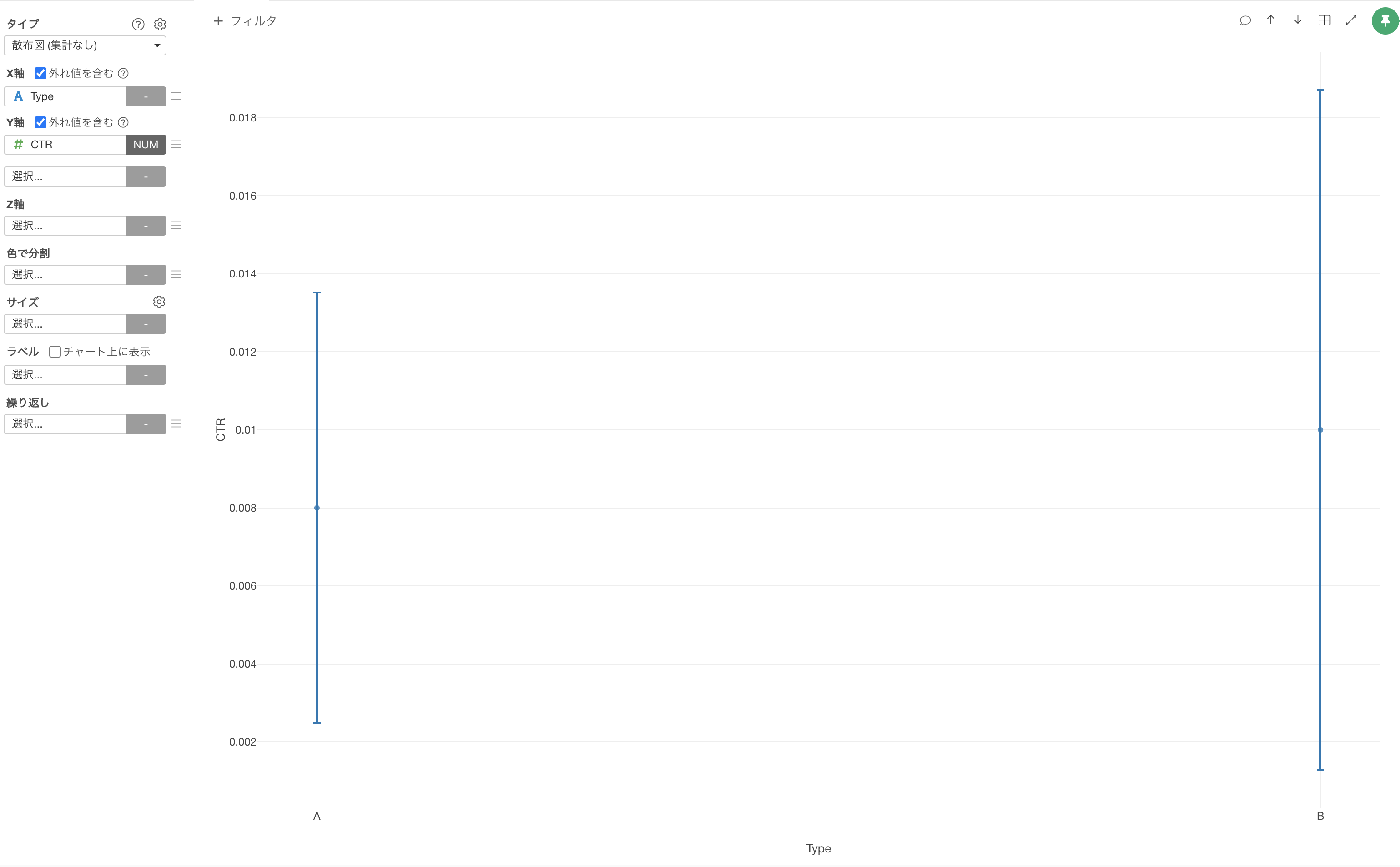
もし、パーセントで表記したい場合は、プロパティからY軸の数値のフォーマットをパーセントに変更してください。
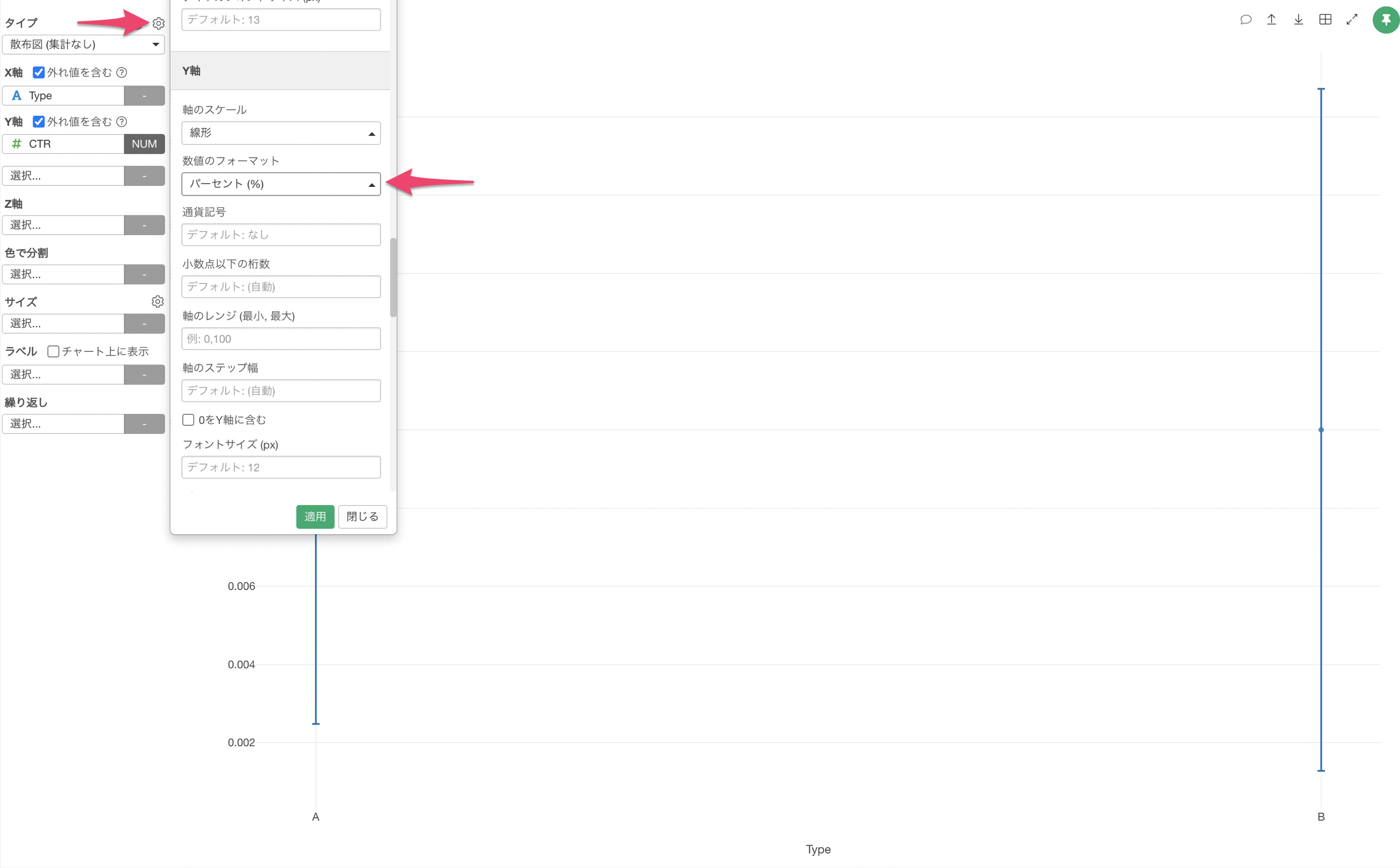
完成すると下記のチャートのようになります。